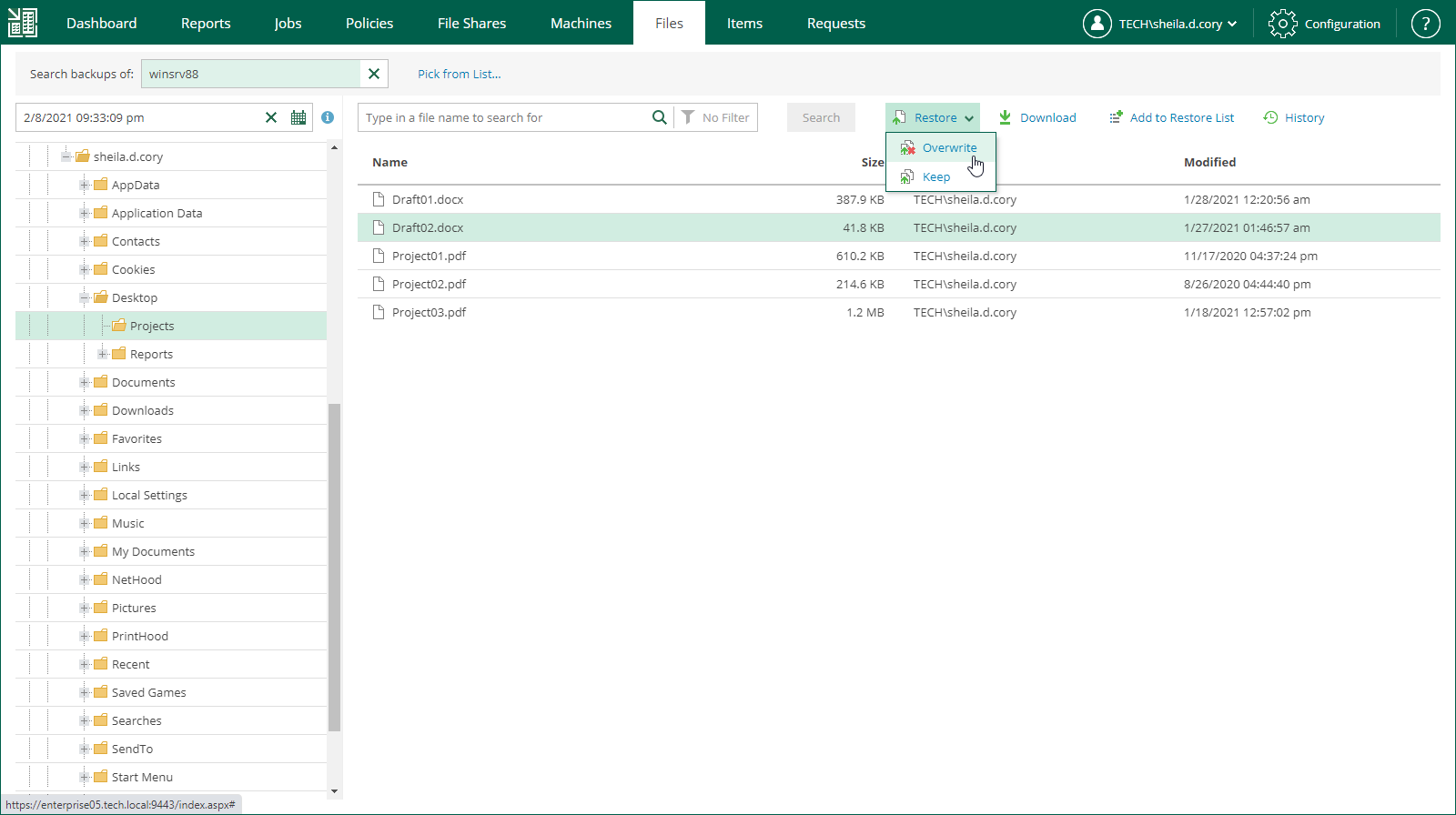ワンクリックファイルリストアの実行
Veeam Backup Enterprise Managerを使用すると、バックアップされたVM内のMicrosof tWindowsおよびLinuxゲストファイルを検索できます。必要なファイルが見つかったら、ワンクリックファイルリストア機能を使用してすぐに復元できます。ファイルは元の場所に復元するか、ローカルマシンに保存することができます。
開始する前に
以下の点を考慮してください。
- EnterpriseまたはEnterprisePlusライセンスは、Veeam Backup Enterprise Managerサーバーにインストールされます。
- バックアップサーバーをVeeam Backup Enterprise Managerに正常に接続し、それらからデータを収集したことを確認してください。詳細については、 Veeam Backup Serverの追加を参照してください。
- ゲストファイルのインデックス作成が有効になっているバックアップが少なくとも1つ正常に作成されているマシンでファイルを検索できます。詳細については、「アプリケーションを認識したバックアップジョブの作成」を参照してください。
ワンクリックリストアの実行
ゲストOSファイルをリストアするには、次の手順を実行します。
- Veeam Backup Enterprise Managerのメインビューで、[Files]タブをクリックします。
- [Type in machine name ]フィールドで、ファイルシステムを参照するバックアップされたVMの名前を指定します。
- カレンダーアイコンのあるフィールドに、ファイルをリストアするリストアポイントの日付と時刻を入力または選択します。
- [Mount]リンクをクリックし、 Veeam Backup & Replicationがバックアップファイルの内容をバックアップサーバーにマウントするのを待ちます。
バックアップがマウントされた後、ゲストOSファイルを参照できます。
- リストから必要なファイルを選択します。
- 作業領域の上部で、[Restore]>[Keep]をクリックします。
元のファイルとリストアされたファイルは保持されます。リストアされたファイルには、Restoredというプレフィックスが付きます。
- [Yes]をクリックして操作を確認します。
参照
ワンクリックファイルリストアの詳細については、 『Enterprise Managerユーザーガイド』の「ワンクリックファイルリストアの実行」を参照してください。